PDFelement: un poderoso y sencillo editor de archivos PDF
¡Comienza con la forma más fácil de administrar archivos PDF con PDFelement!
¿Te has preguntado alguna vez o necesitas aprender cómo imprimir PDF sin márgenes o cómo imprimir PDF a página completa sin borde blanco? Los métodos son fáciles, pero hay que tener las herramientas adecuadas. En esencia, cuando se desea maximizar el área de impresión, se suele imprimir el PDF sin márgenes. Eso ayuda a optimizar el contenido para que se utilice todo el papel, y no sólo el área dentro de los bordes, que se aplican automáticamente al imprimir PDF. Esto no sólo te ayuda a optimizar el trabajo de impresión, sino también a utilizar menos papel, aportando así tu granito de arena a la conservación del medio ambiente. Veamos, pues, algunas herramientas útiles para imprimir PDF sin márgenes y sacar el máximo partido a tus trabajos de impresión en papel.
Parte 1. Imprimir PDF sin márgenes en Windows con Adobe Acrobat
Si tienes Adobe Acrobat DC o Pro DC instalado en tu Windows o Mac, este proceso es relativamente sencillo. Lamentablemente, muchos usuarios no saben cómo imprimir una página completa sin borde blanco en PDF, por lo que se limitan a utilizar la configuración predeterminada, que desperdicia mucho papel. Entonces, ¿cómo imprimir PDF sin márgenes en Acrobat? Vamos a ver...
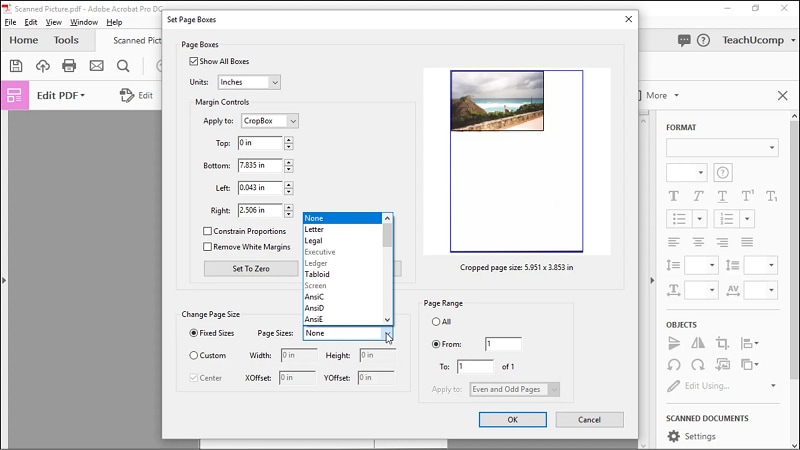
Paso 1 Inicia Adobe Acrobat en tu ordenador
Paso 2 Utiliza la opción de menú Archivo → Abrir para abrir primero el archivo PDF que deseas imprimir.
Paso 3 Selecciona la pestaña Documento y elige la opción "Recortar páginas".
Paso 4 Busca en el cuadro de diálogo Controles de margen y elige Eliminar márgenes blancos
Paso 5 Al hacer clic en Aceptar, se eliminarán los bordes blancos del PDF.
Paso 6 Procede a imprimir el documento sin márgenes mediante Archivo → Imprimir como lo harías normalmente.
Nota: También puedes hacerlo en Adobe Reader DC, en cuyo caso puedes abrir el archivo, ir directamente a Archivo → Imprimir, luego ir a Propiedades y marcar la casilla de verificación Impresión sin márgenes; asegúrate de que la Escala de página está establecida en Ninguna y, a continuación, imprime el PDF sin márgenes.
Esta es una forma muy buena de hacerlo si ya eres usuario de Acrobat, pero ¿qué ocurre si crees que la herramienta es demasiado cara o no la tienes instalada en tu sistema? Ahora puedes pasar al siguiente método, que utiliza un editor de PDF versátil y muy asequible llamado PDFelement.
Parte 2. Cómo imprimir PDF sin márgenes en Windows por PDFelement
PDFelement Es un editor de PDF de primera calidad con una amplia gama de funciones. Puedes utilizarlo para modificar el contenido, hacer anotaciones, convertir, proteger, gestionar formularios, hacer OCR, procesar lotes, firmar electrónicamente y realizar una gran variedad de acciones en PDF. No sólo incluye numerosas funciones, sino que, a diferencia de Acrobat, la interfaz de usuario es mucho más sencilla y fácil de navegar, por lo que no tendrás que buscar herramientas específicas. En el proceso que se describe a continuación, te mostramos cómo imprimir PDF sin márgenes utilizando la última versión de PDFelement para PC.

![]() Impulsado por IA
Impulsado por IA
Paso 1 Descarga, instala y ejecuta PDFelement en tu ordenador
Paso 2 Abre el archivo mediante una acción de arrastrar y soltar o con el botón Abrir PDF de la página de inicio
Paso 3 Cuando el archivo esté abierto, haz clic en la pestaña Página y selecciona la herramienta Recortar
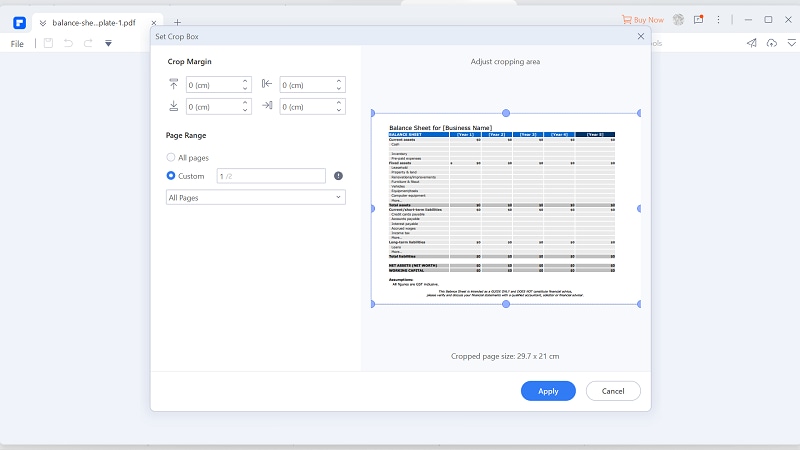
Paso 4 Ahora puedes arrastrar los tiradores del cuadro de recorte para eliminar los bordes blancos, y puedes hacerlo para todas las páginas, para un rango específico (par/impar) o individualmente
Paso 5 Haz clic en Aplicar para confirmar la selección del recorte
Paso 6 Ahora puedes ir a Archivo → Imprimir para imprimir PDF sin márgenes en PDFelemento.

![]() Impulsado por IA
Impulsado por IA
Nota: También hay otras opciones para imprimir página completa sin borde blanco para archivos PDF. El cuadro de diálogo Imprimir dispone de varias disposiciones y orientaciones del papel que te permitirán optimizar la cantidad de contenido que se imprime por página, ayudándote así a ahorrar papel.
Parte 3. Cómo imprimir una página PDF completa sin borde blanco en Mac mediante Vista Previa
Si trabajas en un Mac, puedes elegir PDFelement para Mac para esta tarea en particular. También puedes utilizar la aplicación nativa Preview para Mac. La siguiente sección muestra cómo imprimir PDF sin márgenes en un Mac utilizando la aplicación Vista Previa. Veamos cómo se hace.
Paso 1 Abrir el archivo PDF en Vista previa
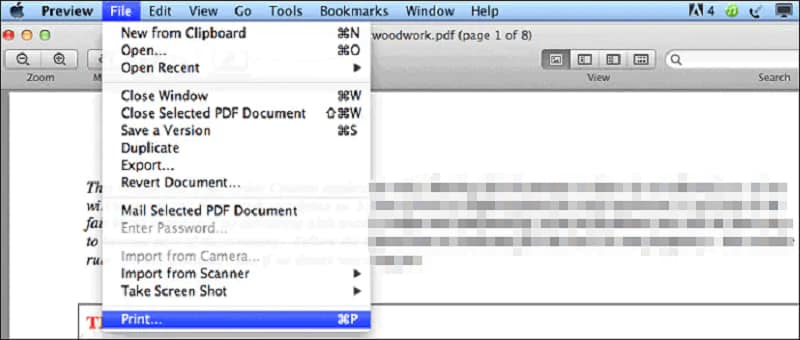
Paso 2 Ve a Archivo → Imprimir para iniciar el cuadro de diálogo Imprimir.
Paso 3 En Tamaño de papel, selecciona cualquier opción cuyo nombre sea "Sin bordes".
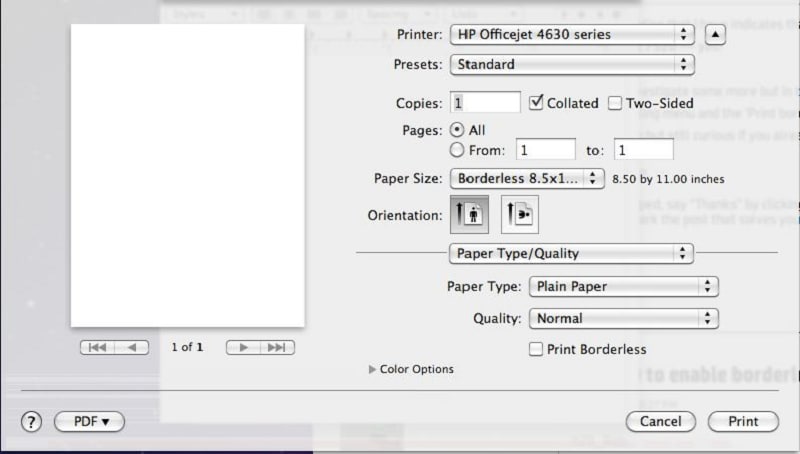
Paso 4 Ahora puedes elegir Impresión sin bordes cuando veas el cuadro emergente o marcar la opción Imprimir sin bordes
Paso 5 Haz clic en el botón Imprimir para imprimir un PDF sin bordes
Conclusiones
La impresión sin bordes es cada vez más popular a medida que las empresas y los particulares toman conciencia de la urgente necesidad de conservar recursos naturales como el papel. ¿Sabías que hacen falta 10.000 árboles para fabricar una tonelada de papel? Por eso, sólo debes imprimir copias impresas del documento cuando sea absolutamente necesario, y cuando lo hagas, es una buena idea saber cómo imprimir PDF sin márgenes para poder maximizar el área de impresión y no desperdiciar el margen de espacio en blanco que se suele aplicar por defecto. Una herramienta versátil como PDFelement puede ayudarte a hacerlo tanto en PC como en Mac, así que considera seriamente su uso para salvar el medio ambiente. Todo ayuda.

